
Problemen met aanmelden en het gebruik van accounts in Schoolwerk
Als je problemen hebt met het inloggen op de Schoolwerk‑app en het gebruik van accounts  met de Beheerde Apple Account die de IT‑beheerder van je school heeft aangemaakt, probeer dan het volgende.
met de Beheerde Apple Account die de IT‑beheerder van je school heeft aangemaakt, probeer dan het volgende.
Hoe je inlogt, is afhankelijk van de manier waarop het apparaat is geconfigureerd.
Als dat is gebeurd met Apple School Manager, gebruik je je beheerde Apple Account.
Als het apparaat is geconfigureerd buiten Apple School Manager:
Leerkrachten moeten inloggen bij hun beheerde Apple Account met twee-factor-authenticatie.
Leerlingen moeten inloggen bij hun beheerde Apple Account met de verificatiecode die ze van de school of beheerder hebben gekregen. Je verificatiecode verloopt na een jaar.
Zorg dat je de volledige beheerde Apple Account invoert als je via de instellingen op je apparaat op iCloud inlogt (ga naar Instellingen
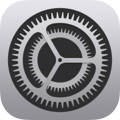 en tik vervolgens op 'Log in op je iPad').
en tik vervolgens op 'Log in op je iPad').Zorg ervoor dat de Caps Lock‑toets niet aanstaat wanneer je je wachtwoord intypt (wachtwoorden zijn hoofdlettergevoelig).
Als je meerdere accounts hebt, zorg er dan voor dat je de juiste accountgegevens gebruikt.
Als je je wachtwoord bent vergeten, of als er een bericht wordt weergegeven waarin staat dat je account is uitgeschakeld om veiligheidsredenen (wat betekent dat iemand meerdere keren vergeefs heeft geprobeerd in te loggen), neem je contact op met de IT‑beheerder van je school.
Opmerking: Als je het wachtwoord van een leerling opnieuw wilt instellen, gebruik je Schoolwerk (raadpleeg Het wachtwoord van een leerling opnieuw instellen en Een nieuwe verificatiecode voor leerlingen maken), Apple School Manager (raadpleeg Wachtwoorden van gebruikers aanmaken of opnieuw instellen in Apple School Manager) of Klaslokaal (raadpleeg Het wachtwoord van een beheerde Apple Account opnieuw instellen in Klaslokaal).
Als Schoolwerk een activiteit niet kan openen of als Klaar kan markeren, is er mogelijk een probleem met de authenticatie van het apparaat. Ga naar Instellingen
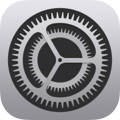 > Apple Account, voer je wachtwoord opnieuw in en probeer het nog een keer. Als het probleem blijft optreden, neem je contact op met de IT‑beheerder.
> Apple Account, voer je wachtwoord opnieuw in en probeer het nog een keer. Als het probleem blijft optreden, neem je contact op met de IT‑beheerder.Als je een wachtwoord niet opnieuw kunt instellen of geen verificatiecode voor een leerling kunt aanmaken, bevestig dan het volgende:
Jij en de leerling hebben dezelfde locatie ingesteld in Apple School Manager.
De IT-beheerder van je school heeft je de bevoegdheid 'Apple Accounts beheren' toegewezen in Apple School Manager.
De leerling gebruikt geen account met gefedereerde authenticatie. Voor een gefedereerde account neem je contact op met de IT‑beheerder van je school om een wachtwoord opnieuw in te stellen.